Microsoft lanserer Windows-oppdateringer for å løse kjente problemer med systemer, forbedre sikkerheten til systemene etter å ha analysert eksisterende sikkerhetsproblemer, og endret de innebygde Windows 10-systemene gjennom funksjoner oppdateringer. Imidlertid har mange brukere rapportert om problemer der systemet bremser etter oppdatering av Windows.
Windows 10 kjører sakte etter oppdatering
Årsaken
Selv om årsakene kan være mange, har man ofte observert avbremsing av systemet etter sikkerhetsoppdateringer og funksjonsoppdateringer.
Når systemet av en eller annen grunn bremser, bør vår første tilnærming være å åpne Oppgavebehandling og sjekke diskutnyttelsen. Hvis en bestemt prosess forårsaker høy diskutnyttelse, må vi feilsøke den tilsvarende.
Den generelle feilsøking for å redusere systemet etter en Windows Update er som følger:
1] Rull tilbake sikkerhetsoppdateringen
2] Rull tilbake funksjonsoppdateringen til forrige versjon
3] Start i sikkermodus og utfør deretter en ren oppstart
4] Oppdater driverne
5] SFC-skanning
Løsning 1] Rull tilbake sikkerhetsoppdateringen
Hvis sikkerhetsoppdateringen bremset systemet (som er vanlig), kan du vurdere å rulle det bedre til en bedre versjon av oppdateringen lanseres på egen risiko. Her er fremgangsmåten for å rulle tilbake en Windows Update:
1] Klikk på Start og deretter det girlignende symbolet for å åpne Innstillinger Meny.
2] Velg Updates and Security >> Windows Update >> Vis oppdateringsloggen.
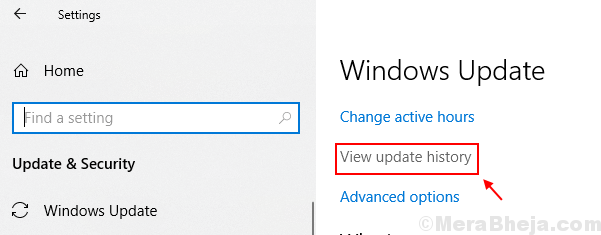
3] Klikk på Avinstaller oppdateringer, og det vil fylle listen over de siste Windows-oppdateringene.

4] Høyreklikk på den siste sikkerhetsoppdateringen og velg Avinstaller oppdatering.
5] Start systemet på nytt og sjekk om det gjør situasjonen bedre.
Løsning 2] Rull tilbake funksjonsoppdateringen til forrige versjon
1] Mens du holder SHIFT-tasten nede, klikker du på

.
2] Når systemet starter på nytt i gjenopprettingsmodus, går du til Feilsøk >> Avanserte alternativer.
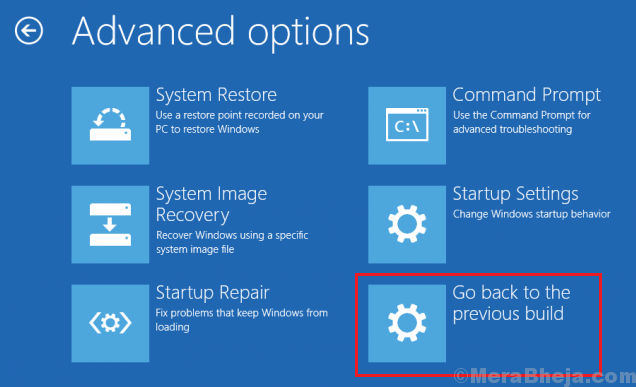
3] Velg Gå tilbake til forrige versjon av Windows.
Løsning 3] Start i sikkermodus og utfør deretter en ren oppstart
1] Start systemet i sikkermodus og forklart her.
2] Sjekk om problemet vedvarer i sikkermodus. Hvis ikke, er problemet enten med et program eller en driver.
3] Start systemet nå ren oppstartsmodus og prøv å isolere muligheten for at ethvert program bremser systemet.
Løsning 4] Oppdater driverne
Hvis systemet ditt fungerte bra i sikkermodus, er det en mulighet for at noen drivere kan ha blitt ødelagt av Windows-oppdateringen. Her er prosedyre for å oppdatere drivere i Window 10Det er imidlertid veldig vanskelig å oppdatere alle driverne en etter en. Derfor kan vi bruke en tredjeparts programvare for å hjelpe med det samme. Vi kan også bruke alternativet Automatisk oppdatering på Intels nedlastingssenter.
Løsning 5] SFC-skanning
Det er ganske mulig (og skjer mye med funksjonsoppdateringer), at systemfilene blir ødelagt og blir ødelagt eller mangler. Å rulle tilbake til forrige versjon kan være nyttig i dette tilfellet, men hvis ikke, kan vi utføre en SFC-skanning for å hente filene. Her er prosedyre for å utføre og SFC-skanning.

Håper det hjelper!


